Jei jūsų sistemoje yra slaptažodžiu apsaugotas PDF failas ir nusprendėte pašalinti to failo apsaugą slaptažodžiu, perskaitykite toliau. Šiame straipsnyje aptarsime du skirtingus slaptažodžio pašalinimo iš PDF failo būdus. Atminkite, kad taikant šiuos metodus reikia žinoti failo slaptažodį, kad jį atidarytumėte. Atidarius dokumentą, slaptažodžio pašalinimo pakeitimai bus įgyvendinti.
1 būdas: išsaugokite failą kaip PDF iš bet kurios naršyklės
1 veiksmas: atidarykite PDF failą bet kurioje naršyklėje. Norėdami parodyti, naudosime „Google Chrome“. Bet kurios kitos naršyklės naudojimas turėtų būti panašus.
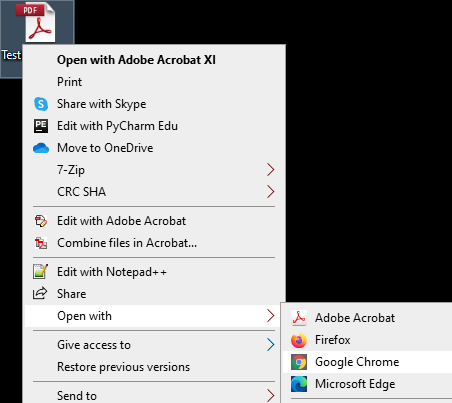
2 žingsnis: būsite paraginti įvesti slaptažodį. Įveskite slaptažodį ir paspauskite toliau Pateikti

3 žingsnis: Spustelėkite Spausdinti kuris yra viršutiniame dešiniajame lango kampe

4 žingsnis: Iš Kelionės tikslas išskleidžiamasis meniu, pasirinkite Išsaugoti kaip PDF. Spustelėkite Sutaupyti

5 žingsnis: Atsidariusiame lange pateikite dokumentui a tinkamas vardas ir išsaugok

Dabar šiame naujai sukurtame dokumente nebus susieto slaptažodžio.
2 metodas: „Adobe Acrobat Pro“ naudojimas
Tai yra oficialus būdas pašalinti slaptažodį iš failo. Tačiau reikia turėti „Adobe Acrobat Pro“. Tai yra mokama „Adobe“ programinė įranga.
1 veiksmas: atidarykite failą naudodami „Adobe Acrobat Pro“
2 žingsnis: Įveskite slaptažodį ir spustelėkite Gerai mygtuką

3 žingsnis: kairiajame skydelyje spustelėkite spynos simbolį
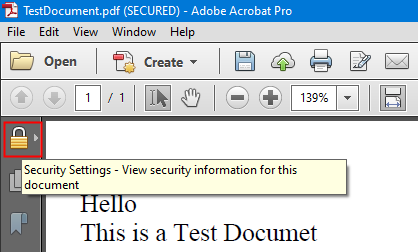
4 žingsnis: Spustelėkite Išsami leidimo informacija

5 žingsnis: Dalyje Dokumento sauga išskleidžiamajame meniu Saugos metodas pasirinkite Jokio saugumo
6 žingsnis: Patvirtinimo dialogas pasirodžiusį, spustelėkite Gerai

7 žingsnis: Galiausiai spustelėkite Gerai mygtuką lange Dokumento ypatybės.

Tai viskas
Tikimės, kad šis straipsnis buvo informatyvus. Ačiū, kad skaitėte
Sekite naujienas ir gaukite daugiau patarimų.


